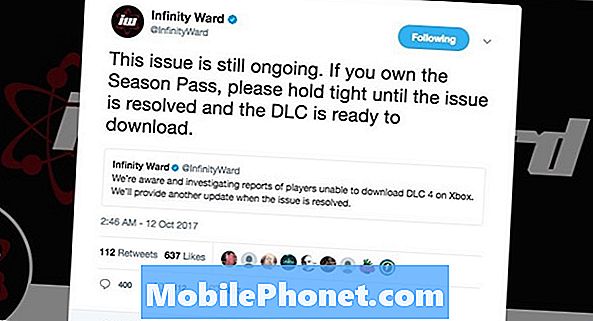Contenuto
Ecco una guida su come eseguire il backup e rimuovere il Mac in vendita. Ciò è particolarmente utile se stai pianificando l'aggiornamento a MacBook Pro 2016.
Quando abbiamo finito con la nostra attuale generazione di prodotti, molti utenti li passano ad amici o familiari. Ci sono anche quelli che scelgono vendere le loro precedenti generazioni di Mac online o su Craigslist e potrebbero non conoscere l'altra parte coinvolta.
Quando vendi il tuo Mac, vuoi assicurarti tutto ciò personale informazione è rimosso dal computer e che viene cancellato e ripristinato alle impostazioni di fabbrica per il suo nuovo proprietario.
Come preparare il tuo Mac in vendita
Ecco i passaggi da eseguire per far sì che il tuo Mac sia pronto per essere venduto.
Guarda il video sopra per imparare cosa fare per vendere il tuo vecchio computer Mac.
Backup e rimozione dell'identità
È molto importante assicurarsi che tutti i dati personali siano stati correttamente eseguito il backup o trasferito ad una nuova macchina, preferibilmente entrambe. Utilizzando Apple Macchina del tempo in modo coerente è un ottimo modo per avere una buona idea dei tuoi dati salvati.
Time Machine è un ottimo strumento di backup in background, ma è una buona idea trascinare manualmente file molto importanti su un disco rigido esterno separatamente. Suo mai una cattiva idea di avere un doppio backup di cose che non puoi permetterti di perdere.
Dopo aver eseguito correttamente il backup o spostato i dati e averlo verificato, è l'ora di inizio rimozione te stesso dal computer in modo da poter essere pronto a vendere.
Disconnessione da iCloud è un passaggio molto importante e deve essere eseguito per tutti gli utenti sul computer. iCloud ha una funzione più recente che rispecchia l'iPhone in quanto ha un'abilità Trova il mio Mac che sarà spesso bloccare i nuovi utenti.

Per verificare di aver rimosso il dispositivo da iCloud, navigare sul browser in iCloud.com e seleziona Trova iPhone. Se al momento hai dispositivi Mac collegati e utilizzi iCloud, è qui che verranno visualizzati.
Se vedi il tuo Mac nell'elenco, fai clic su di esso, quindi fai clic su Rimuovi dall'account per rimuovere con successo questo Mac dalla tua lista iCloud.
Si consiglia inoltre di avere tutti gli utenti rimuovere Autorizzazione a partire dal iTunes navigando alla voce di menu Account e scegliendo Rimuovi autorizzazione questo computer per rimuovere il tuo account.

Cancellazione e installazione del sistema operativo
Una volta che hai eseguito il backup con sicurezza dei tuoi file e rimosso le identità di iCloud e iTunes, è tempo di farlo cancellare e reinstallare il OS quindi può essere usato nuovamente dal suo nuovo proprietario.
Il Recupero l'opzione di avvio è l'opzione migliore per la maggior parte delle persone, anche se si dispone di un'unità USB o di un'altra opzione di installazione avviabile, che funzionerà pure. Riavvia il tuo Mac e tieni premuto Comando + R si avvierà all'unità di recupero di Apple e fornirà il utensili hai bisogno.
L'unità di ripristino ti consentirà di cancellare il disco usando Utility Disco e installa una nuova copia di OS X. Apri Utility Disco, scegli il tuo disco rigido e poi fai clic su Cancellare. Ti verrà richiesto di rinominare l'unità e scegliere lo schema di partizione, ma tutto dovrebbe essere impostato automaticamente per riformattare correttamente il computer.

Dopo aver cancellato e creato il tuo nuovo Macintosh HD, puoi scegliere il reinstallare opzione dal menu principale Recupero e Scaricare una nuova copia del tuo attuale sistema operativo in installazione pulita sul tuo Mac. A seconda della connessione, potrebbe essere una breve attesa o un lungo periodo di download.
Al termine dell'installazione, il tuo Mac dovrebbe ricomincia al sistema operativo X benvenuto schermo e mostra Opzioni lingua, connessioni Wi-Fi e altro, a significare l'avvio a fresco Mac come se fuori dalla scatola.
C'è sicuramente un profitto da realizzare anche su macchine più vecchie come lo sono gli utenti aggiornamento Mac più vecchi con parti aftermarket e utilizzandoli anche oltre il loro uso originale! Se hai un Mac più vecchio che stai sostituendo e funziona ancora correttamente, questo è un ottimo modo per garantire una buona vendita pulita e nessun problema con i dati o il furto di identità.